Ổ đĩa quang là gì? Bí quyết chọn ổ đĩa quang cho laptop, pc
Ổ đĩa quang hay còn gọi là ổ CD/DVD trên máy tính tưởng như đã bị "thất sủng" nhưng không hoàn toàn như vậy. Ngày nay có nhiều khóa học kinh doanh hay học tiếng anh còn phát hành dưới dạng CD, hay nhiều ca sĩ, nhóm nhạc vẫn phát hành album đĩa cứng, cũng như các đĩa cài Windows vẫn còn hữu dụng… Do đó, bạn vẫn cần đến ổ đĩa quang và biết cách khắc phục những sự cố thường gặp với nó. Hãy cùngBizfly Cloud tìm hiểu vấn đề này nhé!
Vậy ổ đĩa quang là gì? Có những loại nào?
Ổ đĩa quang hay còn gọi là ổ đĩa CD/DVD là một loại thiết bị trên máy tính giúp đọc và ghi đĩa. Thiết bị này bên trong nó sử dụng một tia laser chiếu vào các đĩa CD/DVD được đặt trong nó và phản xạ lại đầu thu để giải mã tín hiệu. Một ổ đĩa thường bao gồm các thành phần như khối đầu quang (hay còn gọi là mắt đọc) giúp ghi và đọc dữ liệu trên bề mặt đĩa, laser, bộ cảm biến để cảm nhận các tín hiệu điều khiển vào ra và thấu kính giúp hội tụ ánh sáng.
Có những loại ổ đĩa quang nào? Nếu dựa trên chức năng của ổ đĩa, có thể chia làm 3 loại sau:
- Loại ổ đĩa chỉ có chức năng đọc (Read-only Disk Drive): là loại ổ chỉ được dùng để truy cập dữ liệu trên các CD/DVD đã được ghi dữ liệu trước đó.
- Loại ổ đĩa chỉ có chức năng ghi (Write-only Disk Drive): là loại ổ chỉ để ghi dữ liệu lên đĩa trắng thông qua các chương trình hỗ trợ ghi đĩa như ImgBurn, CDBurnerXP, Nero Burning ROM,… Đôi khi bạn có nhu cầu muốn lưu các file ảnh, nhạc hay phim… lên đĩa trắng để lưu trữ hay trình chiếu thì chức năng ghi này sẽ rất hữu ích.
- Loại ổ đĩa có cả chức năng đọc và ghi (Read Write Disk Drive): là loại ổ vừa có thể đọc, vừa có thể ghi hoặc xóa dữ liệu trên đĩa. Loại ổ đĩa quang này thường có 3 thông số trên ổ là đọc, ghi dữ liệu và tốc độ ghi lên đĩa trong một lần.
Nghe cách phân loại trên có lẽ bạn sẽ thấy không quen thuộc lắm bởi lẽ thông thường ta hay phân loại ổ đĩa quang theo tên gọi của chúng bao gồm:
- Ổ đĩa CD: là loại ổ chỉ có thể đọc đĩa CD, VCD hoặc có thể vừa đọc vừa ghi hai loại đĩa này.
- Ổ đĩa DVD: là loại ổ có thể đọc được các loại CD, VCD, DVD, đồng thời còn có thể ghi được lên đĩa DVD hoặc CD trắng. Ổ DVD có tốc độ đọc nhanh hơn rất nhiều lần so với ổ CD.
Cách lựa chọn ổ đĩa quang cho máy tính
Tuy ngày nay ổ đĩa quang ít được sử dụng nhưng như đầu bài viết đã đề cập, đôi lúc bạn vẫn cần đến nó. Nhiều laptop không có sẵn ổ đĩa này nên bắt buộc bạn phải mua kèm thêm. Và quan trọng là bạn cần biết cách phân biệt đâu là loại ổ đĩa CD/DVD có thể đọc, ghi hay vừa đọc vừa ghi để phục vụ nhu cầu của mình. Dưới đây là một số cách để nhận biết:
Với ổ đĩa CD:
- Nếu trên ổ CD có ký hiệu là CD-R hay CD-ROM thì có nghĩa là ổ đĩa quang này chỉ có chức năng đọc đĩa CD, VCD. Bạn không thể ghi file dữ liệu lên đĩa trắng để lưu trữ.
- Nếu trên ổ CD có ký hiệu là CD-RW thì ổ đĩa này vừa có thể đọc, vừa có thể ghi dữ liệu lên đĩa CD, VCD.
Với ổ đĩa DVD:
- Nếu trên ổ DVD có ký hiệu là DVD-R hay DVD-ROM thì ổ này chỉ có chức năng đọc đĩa CD mà không thể ghi đĩa.
- Nếu trên ổ có ký hiệu DVD/CD-RW, có nghĩa là ổ đĩa này cho phép đọc đĩa CD, DVD, và chỉ có chức năng ghi lên đĩa CD trắng
- Nếu trên ổ đĩa có ký hiệu DVD-RW, có nghĩa là ổ DVD này vừa có thể đọc và vừa có thể ghi vào đĩa CD, DVD.
Bí quyết khắc phục các lỗi thường gặp với ổ đĩa quang
1. Sửa lỗi máy tính không nhận diện được ổ đĩa quang
Đây là một trong những lỗi rất phổ biến liên quan đến ổ đĩa CD/DVD. Nguyên nhân gây ra lỗi này có thể là do nâng cấp (upgrade) hệ điều hành mới, hay bạn đã gỡ mất các ứng dụng ghi CD, DVD… Nếu bạn không thể tìm thấy ổ đĩa của mình trong Windows Explorer hay khi vào Device Manager thấy ổ đĩa quang bị đánh một dấu chấm than bé bé xinh xinh thì bạn có thể làm như sau để khắc phục:
Bước 1: ấn tổ hợp phím Windows R để mở Run hoặc bạn cũng có thể mở hộp thoại này trong Start.
Bước 2: nhập "devmgmt.msc" vào hộp Run rồi ấn Enter. Nếu bạn được yếu cầu mật khẩu quản trị viên, hãy nhập mật khẩu vào để mở Device Manager.
Bước 3: sau khi Device Manager xuất hiện, hãy ấn mở rộng mục ổ đĩa DVD/CD-ROM, nhấp chuột phải vào thiết bị CD/DVD, rồi chọn Uninstall.
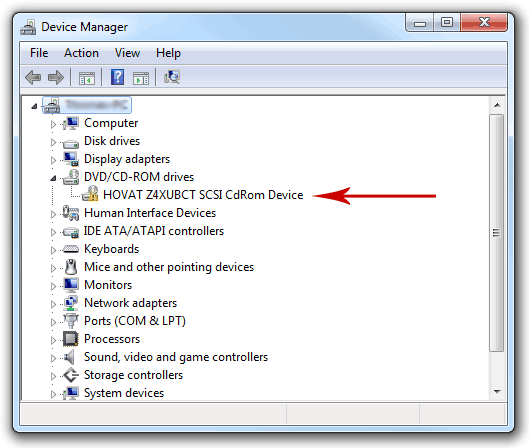
Biểu tượng ổ đĩa quang trong Device Manager
Bước 4: chọn OK để gỡ thiết bị và tiến hành restart lại máy tính.
Một phương pháp khác để sửa lỗi này là download và tiến hành cài đặt chương trình sửa lỗi Microsoft Fix it 50027. Sau đó restart lại máy tính để kiểm tra kết quả.
Nếu lỗi không được giải quyết, bạn hãy thử tìm thêm những phương pháp khác nhé!
2. Khay mở ổ đĩa quang bị kẹt
Dù bạn đã ấn nút Eject để mở khay bỏ đĩa nhưng vẫn không thấy nó trườn mặt ra. Rõ ràng bộ phận đẩy đĩa bên trong ổ đĩa quang đã bị kẹt. Bạn hãy để ý bên cạnh khay mở sẽ có một lỗ nhỏ. Bạn cần tìm một cây tăm, chọc vào đó và lay chiếc tăm đồng thời ấn nút mở đĩa để khay được mở ra.

Xử lý ổ đĩa quang bị kẹt
3. Lỗi không thể đọc được đĩa CD/DVD
Dù các đĩa CD/DVD của bạn đều là đĩa mới nhưng máy vẫn không đọc được đĩa và khi bạn click vào biểu tượng ổ DVD/CD trong My Computer thì chỉ thấy thông báo "Please insert a disk into drive…"
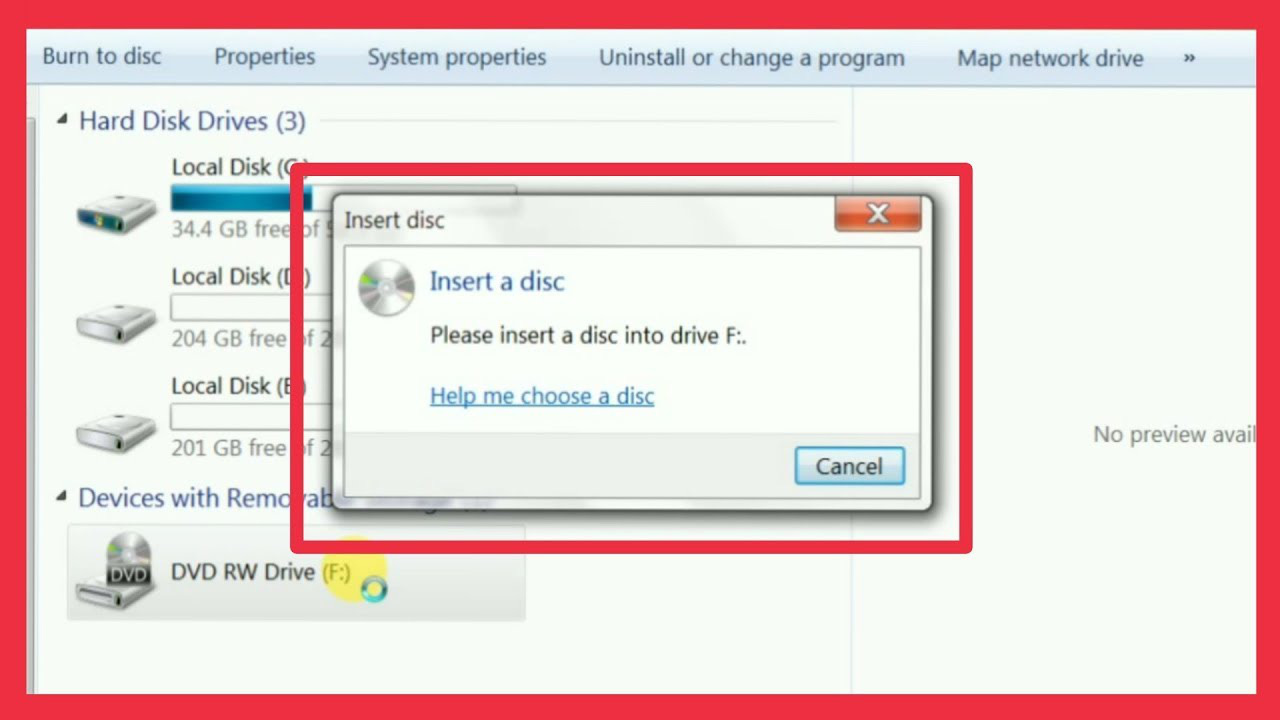
Lỗi không thể đọc được đĩa quang
Như vậy, rất có thể bộ phận mắt đọc (khối đầu quang) của ổ đĩa quang đã có vấn đề. Để khắc phục tình trạng này bạn có thể mua bộ dụng cụ lau mắt đọc cho ổ đĩa (CD/DVD Lens Cleaner Kit). Sau khi mua về, bạn tiến hành cho dung dịch lên phần bông trên bề mặt đĩa và cho vào khe của ổ. Đợi một lúc để mắt đọc được được lau sạch. Thực hiện lại quá trình này một vài lần đến khi giải quyết được vấn đề.
4. Ổ đĩa quang quay mạnh, phát ra âm thanh lớn
Có những lúc bạn sẽ cảm thấy ổ đĩa quang hoạt động như bị "tăng động", quay nhanh và phát ra những âm thanh rin rít. Đi kèm với đó là khi ấn vào ổ CD/DVD trong My Computer sẽ xuất hiện dòng chữ "not responding". Hiện tượng này có thể là do đĩa CD/DVD bạn đang sử dụng đã quá cũ, bị trầy, xước… Hãy mau chóng lấy nó ra để tránh ổ đĩa bị cháy nổ, lau chùi lại đĩa bằng dung dịch chuyên rửa CD/DVD và thử lại.
Trên đây là một vài thông tin hữu ích về ổ đĩa CD/DVD trên máy tính. Hy vọng bài viết đã giúp bạn biết cách phân biệt các loại ổ đĩa quang cũng như khắc phục một số lỗi cơ bản của nó. Hãy theo dõi Bizfly Cloud để được cập nhật những bài viết mới nhất về công nghệ nhé!
Theo Bizfly Cloud tìm hiểu




















